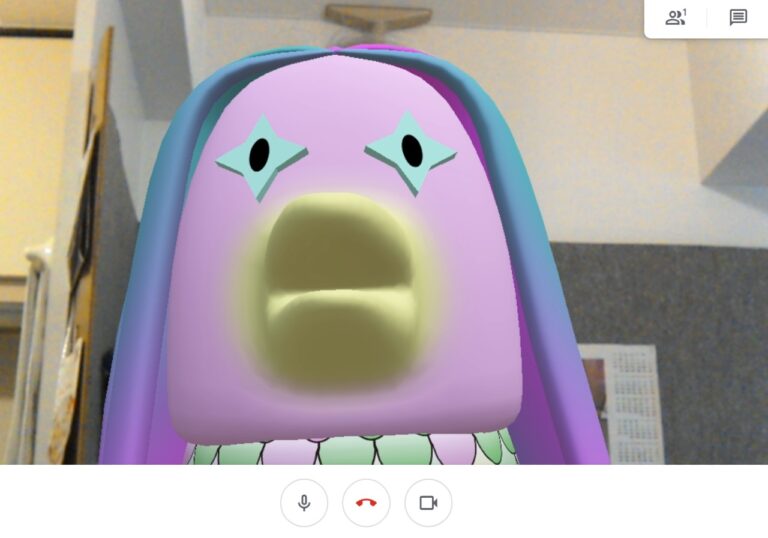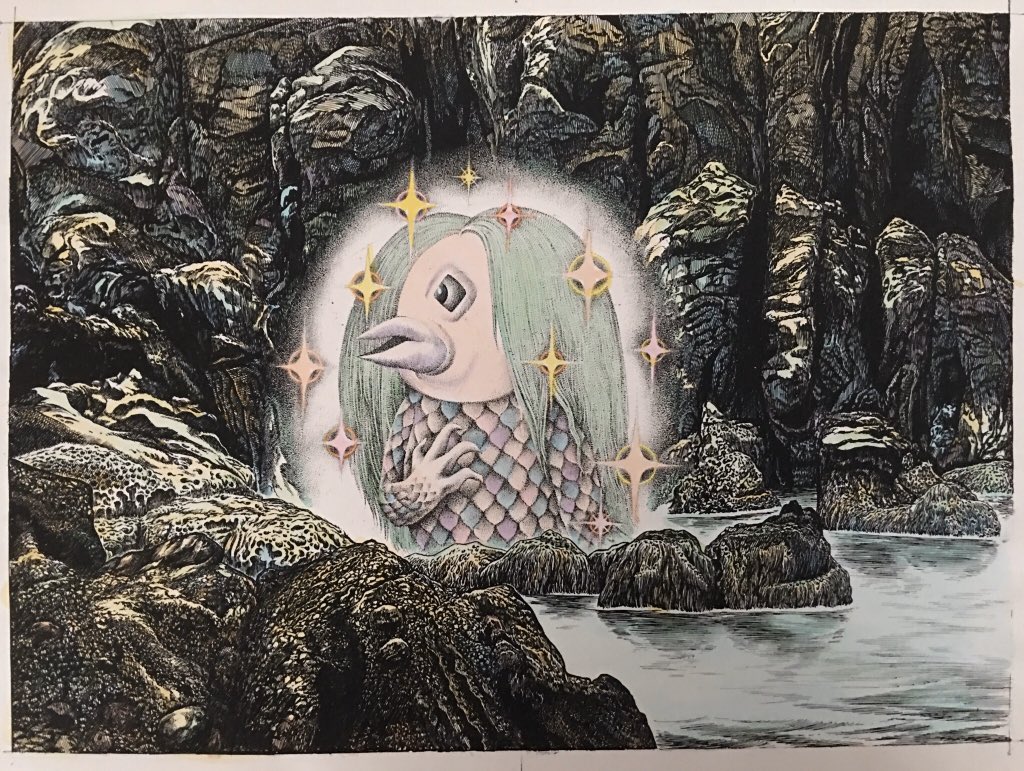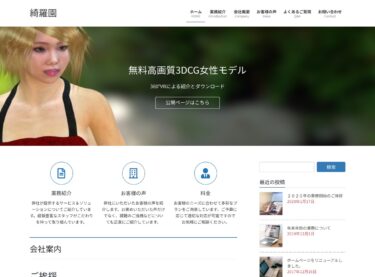日本の疫病退散妖怪「アマビエ」がコロナ危機に立ち向かう人々で世界的に人気です。Google Meetは基本的にバーチャル背景やエフェクトには対応していませんが、Windows/macOSではSnap Cameraを使って対応できるので、アマビエ・エフェクトで変身してWeb会議に参加?
はじめに
ChromebookとAndroidスマホで、Google Meetを使ってWeb会議を開催する方法を以下の記事で紹介しています。
WindowsとmacOSで使えるSnap Cameraを介して、バーチャル背景やバーチャル・メイクアップのエフェクトを使う方法も記事の中で紹介しています。
今回は、Windows10 PCでSnap Cameraの「アマビエ・エフェクト」を使って、アマビエに変身してWeb会議に参加する方法を紹介します。
アマビエとは?
以下の記事などを参考にしてください。大手有名企業のキャラクターにも採用されているメジャーな日本古来の妖怪です。疫病退散の力で、今や世界的に人気上昇中です。
新型コロナウィルスの感染拡大に対し、SNS上では「#みんなのアマビエ」「#アマビエチャレンジ」などのハッシュタグとともに…

Snap Cameraでアマビエ・エフェクトを使う
以下の記事を参考にしました。
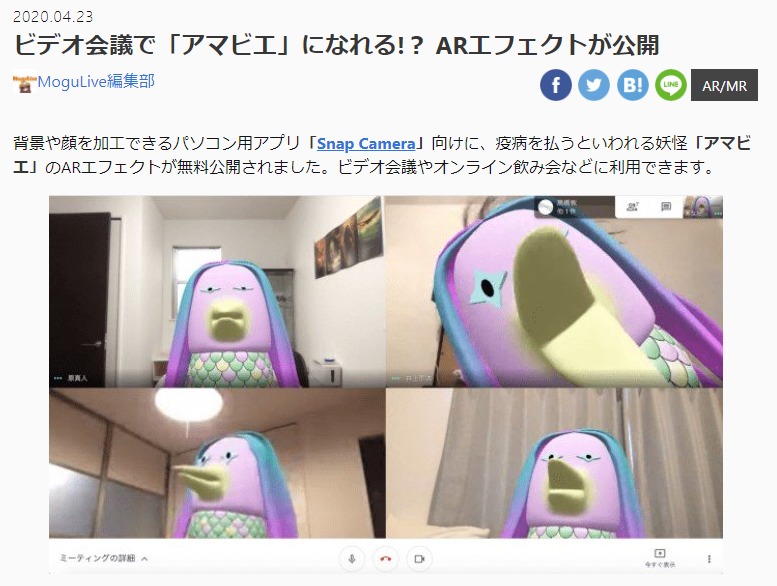
Snap Cameraをダウンロード
以下のサイトに行きます。
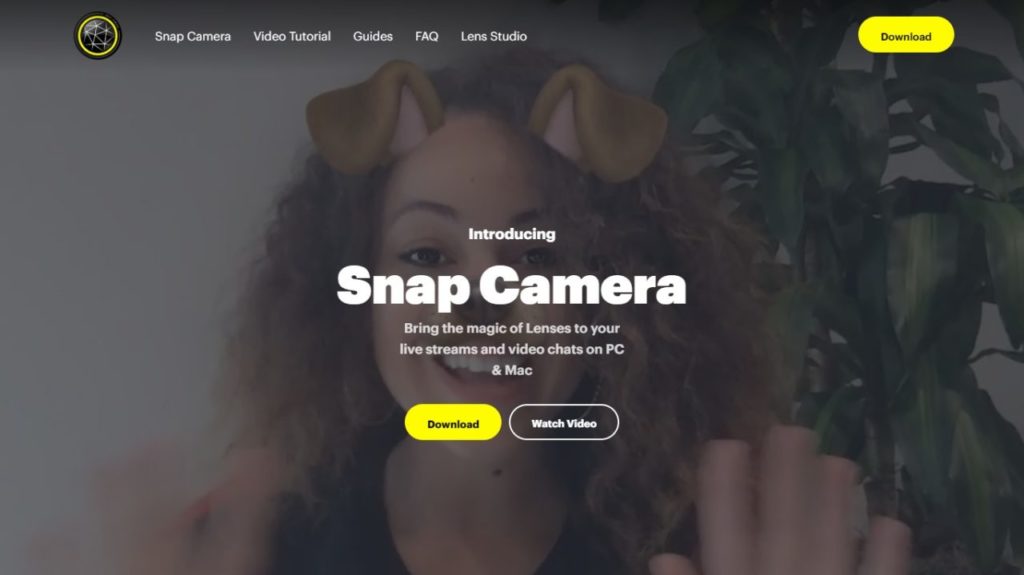
「Download」をクリック。

私のWindows10 PCはCPUがAtomなので最小構成に満たないのですが、仮想Windowsだとカメラが使えないので、このまま出来るところまで行うことにします。
下にスクロールします。
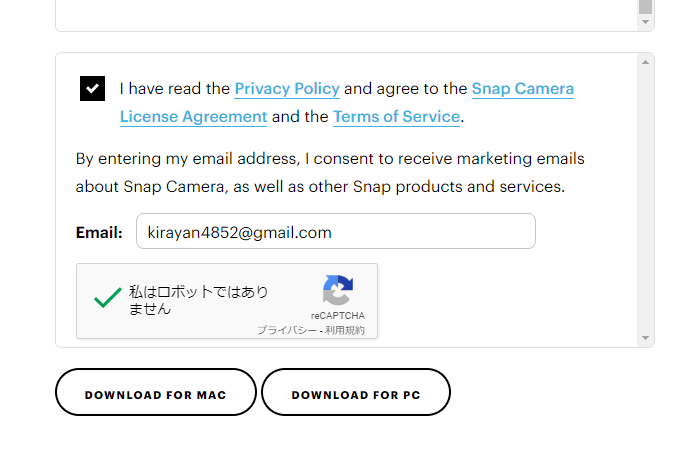
チェックを入れ、メールアドレスを入力し、チェックを入れ、「DOWNLOAD FOR PC」をクリック。

「保存」をクリック。
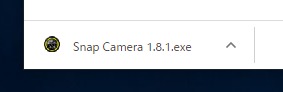
Snap Cameraをインストール
「Snap Camera 1.8.1.exe」をクリック。
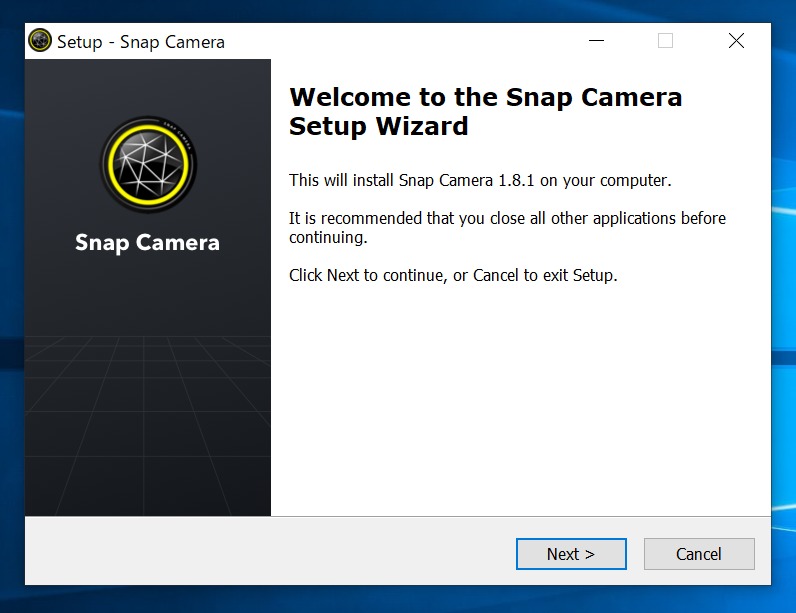
「Next」をクリックし、画面の指示に従ってSnap Cameraをインストールします。

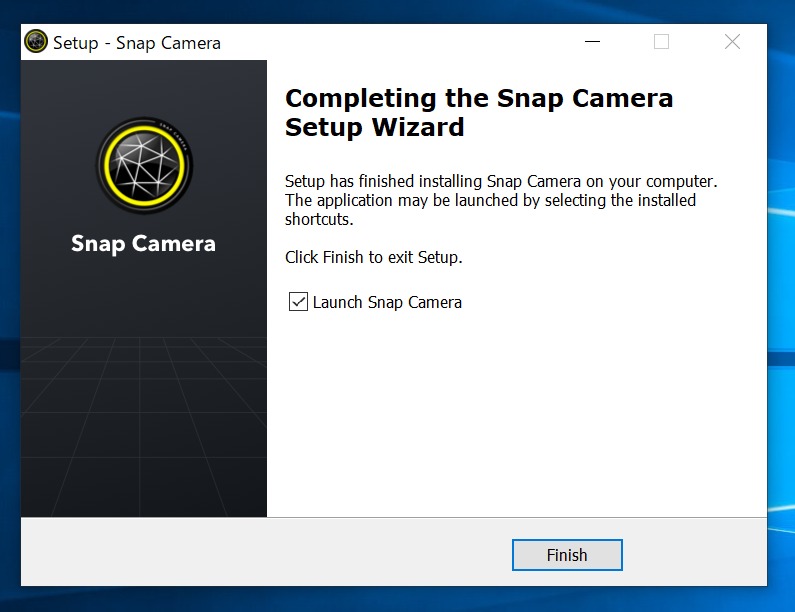
Snap Cameraを起動
「Launch Snap Camera」にチェックが入っている状態で「Finish」をクリック。
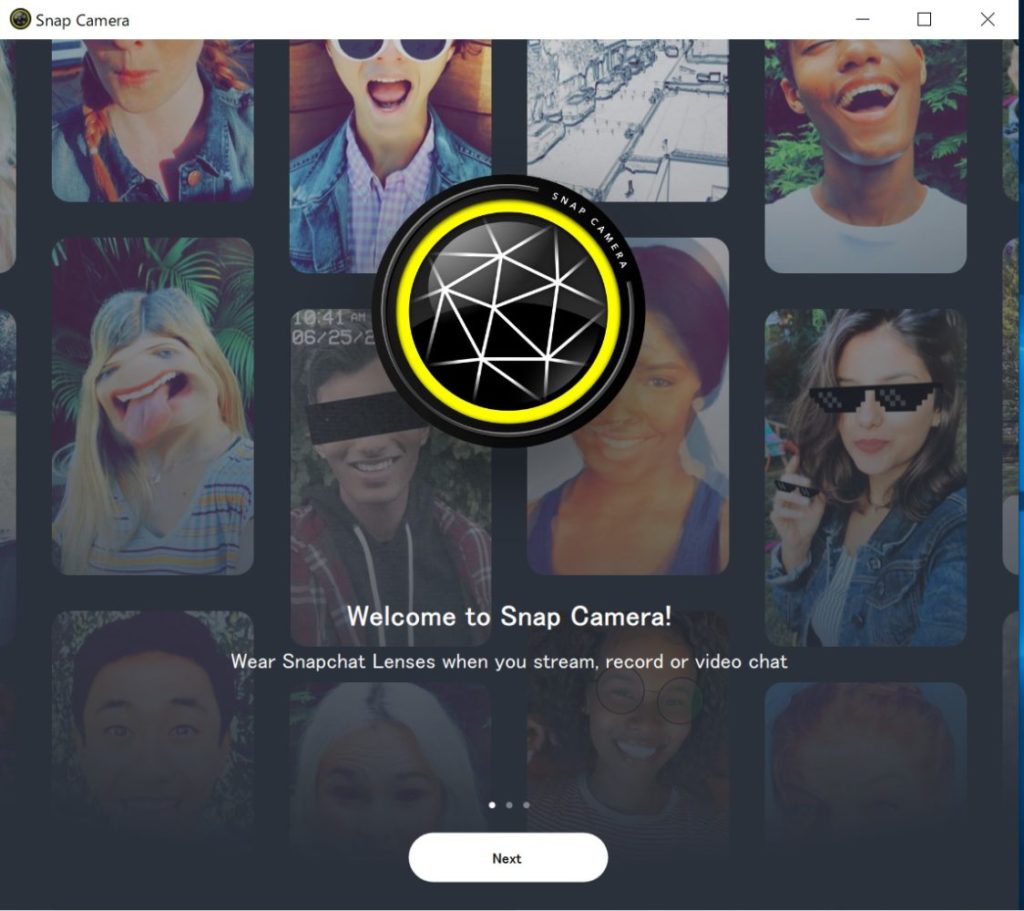
「Next」を次々にクリック。

Snap Cameraを設定
右上の歯車アイコンをクリック。
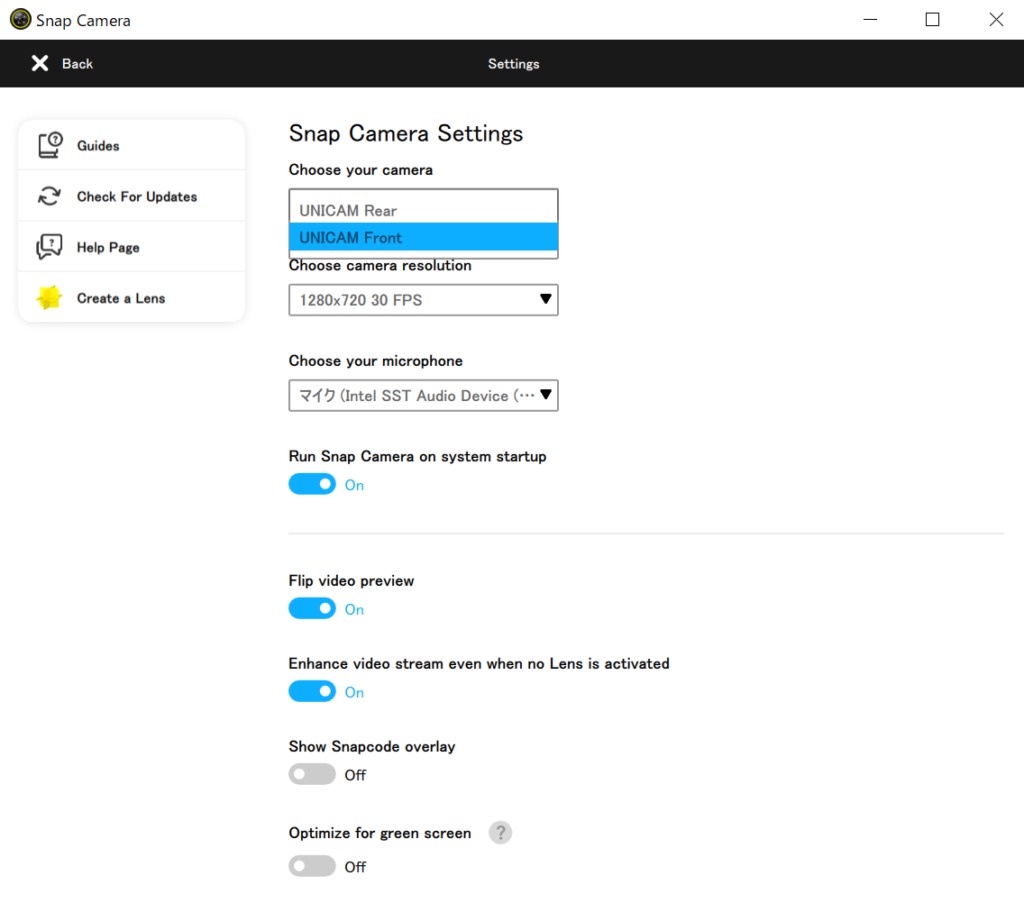
フロントカメラに変更。

必要なら「Hotkeys」を実際にコンビネーションキーを押して設定します。私の場合は「Alt+L/E/P/V」を設定しています。
左上の「Back」をクリック。

アマビエのレンズ・エフェクトを検索し設定
中央右の「Search Lenses」をクリック。
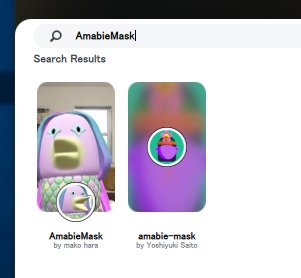
「AmabieMask」を検索し、「AmabieMask」をクリック。
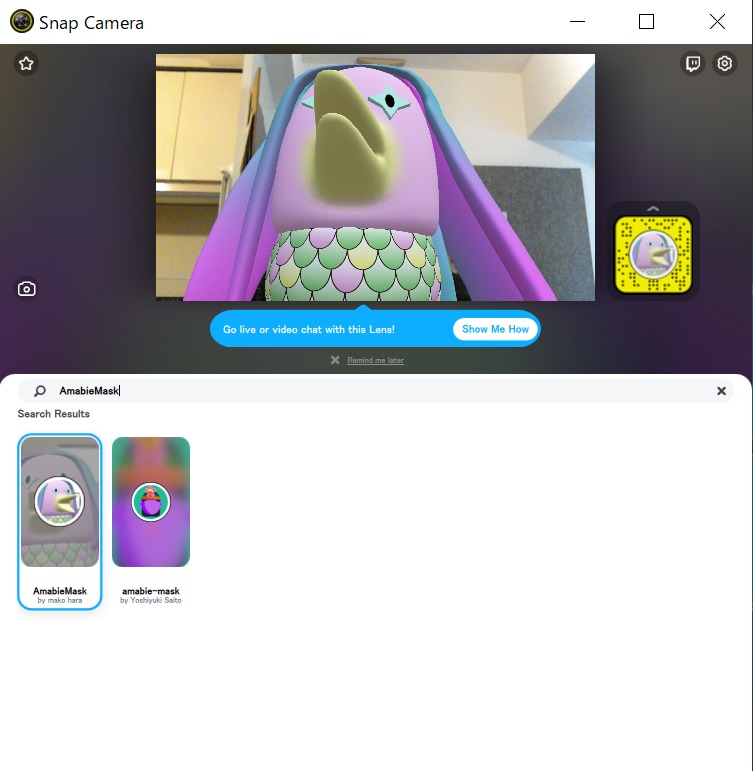
ウィンドウを最小化しておきます。
Google MeetにSnap Cameraを設定
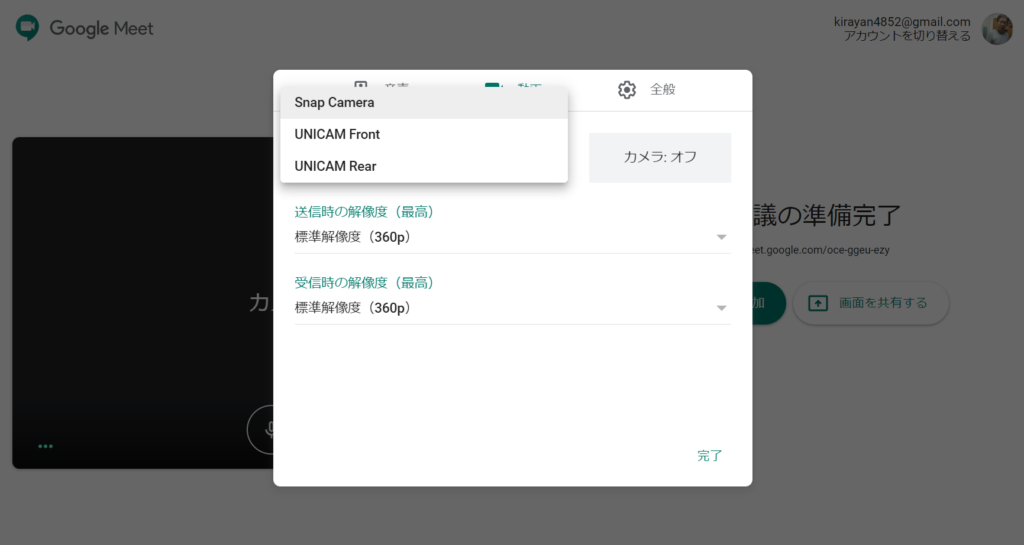
カメラを「Snap Camera」に変更します。

会議に参加します。
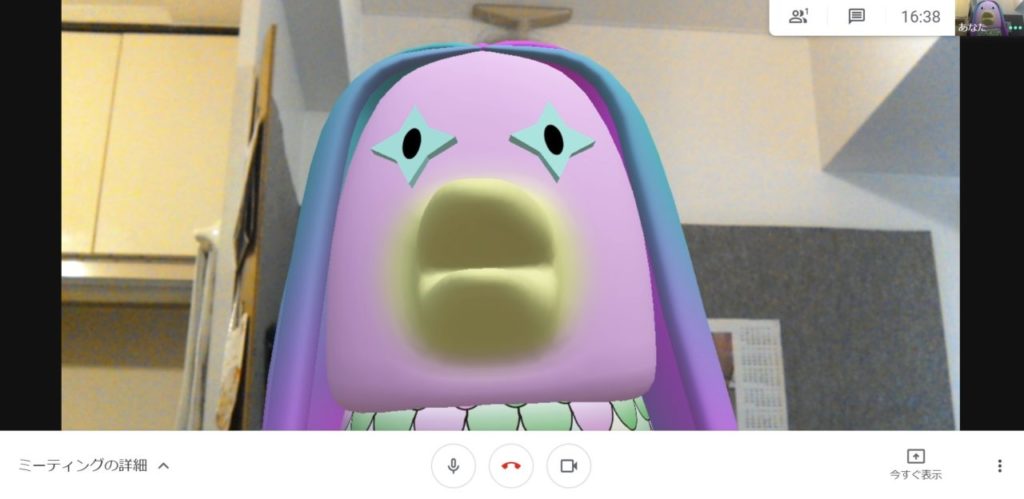
まとめ
私が持っている低スペック(Atom CPU/4GBメモリー/64GB eMMCストレージ)のWindows10 PCでもなんとかSnap Cameraが使えたので、比較的古いPCでも使えるのではないかと思います。
まだWindows7 PCをお使いの方が、家電量販店で買えるポータブルSSD(USB接続の半導体ディスク)を使ってWindows10をインストールしてWindows7とデュアルブートできるようにしたり、ユーザーデータのバックアップに使う方法を以下の記事で紹介しています。
これにバーチャル背景を組み合わせるとどうなるかはわかりませんが、とりあえず顔出ししたくない場合には、このようなアバターにすればスッピンでもWeb会議に参加できるのではないでしょうか?
ではでは、きらやん